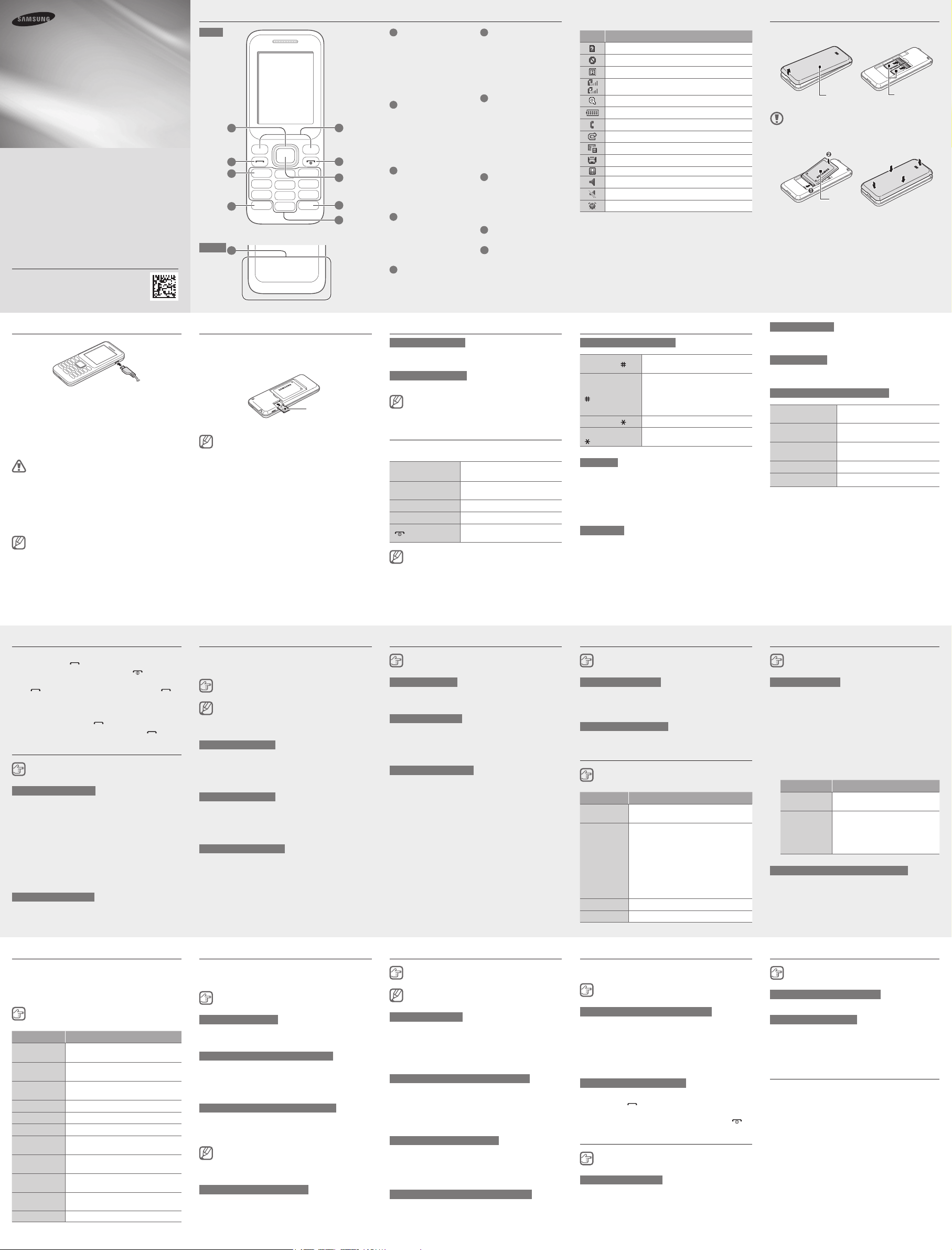
Certains éléments du présent mode d’emploi peuvent différer de •
ceux de votre téléphone en fonction de la version logicielle de votre
téléphone ou de votre opérateur.
Les services tiers peuvent être suspendus ou interrompus à tout •
moment, et Samsung ne garantit pas qu’un contenu ou un service
restera disponible pendant une certaine période.
Ce produit inclut des logiciels gratuits/open source. Les conditions •
d’utilisation des licences, conditions générales, avis et remarques
sont disponibles sur le site Web de Samsung
opensource.samsung.com.
Les contenus de qualité élevée nécessitant une forte utilisation •
du processeur et de la RAM peuvent avoir une incidence sur les
performances générales de l’appareil. Les applications en rapport
avec ces contenus peuvent ne pas fonctionner correctement selon
les caractéristiques de l’appareil et les conditions d’utilisation.
Présentation de l’appareil
SM-B310E
Mode d’emploi
www.samsung.com
Printed in Korea
GH68-41353G Rev.1.0
French (MEA). 04/2014
Avant
Retour
1
Touche de navigation
Depuis l’écran d’accueil, permet
d’accéder aux menus définis par
l’utilisateur. Depuis l’écran du
menu, permet de naviguer parmi
les options des menus
Les menus définis par
l’utilisateur peuvent varier en
fonction de l’opérateur
2
Touche d’appel
Permet d’appeler un
correspondant ou de répondre
à un appel. Depuis l’écran
d’accueil, permet de récupérer
les numéros des appels
récemment émis, manqués
ou reçus
3
Touche de messagerie
Depuis l’écran d’accueil, permet
d’accéder à vos messages
vocaux (maintenir la touche
enfoncée)
4
Touche de verrouillage du
clavier
Sur l’écran d’accueil, cette
touche permet de verrouiller
ou de déverrouiller le clavier
(maintenir la touche enfoncée)
5
Touches écran
Permettent d’effectuer les
actions indiquées au bas de
l’écran
6
Touche Marche/Arrêt
Permet d’allumer ou d’éteindre
le téléphone (maintenir la touche
enfoncée) ; permet de mettre
fin à un appel. Depuis l’écran
du menu, permet d’annuler une
entrée et de revenir à l’écran
d’accueil
7
Touche de confirmation
Depuis l’écran d’accueil, permet
d’accéder à l’écran du menu ;
depuis l’écran du menu, permet
de sélectionner l’option de menu
mise en surbrillance ou de
confirmer une saisie
La touche peut fonctionner
différemment en fonction de
votre zone géographique
8
Touche de sélection de la
carte SIM
Depui sl’écran d’accueil, permet
de basculer d’une carte SIM
à l’autre (maintenir la touche
enfoncée)
9
Touches alphanumériques
10
Antenne interne
Ne recouvrez pas la zone
autour de l’antenne avec vos
mains ou tout autre objet. Cela
peut entraîner des problèmes
de connectivité ou décharger
la batterie
Icône Description
Pas de carte SIM
Aucun signal
Itinérance (hors de la zone de service locale)
Puissance du signal
1
Recherche de réseau
Niveau de charge de la batterie
Appel en cours
Transfert d’appel activé
Nouveau SMS
Nouveau message vocal
Fonction de messages SOS activée
Profil Normal activé
Profil Discret activé
Alarme activée
1. L’icône change en fonction du paramètre de votre carte SIM.
Les icônes d’état suivantes sont susceptibles de s’afficher en haut
de l’écran du téléphone :
Insérer les cartes SIM et la batterie
Retirez le cache de la batterie, puis insérez les cartes 1.
SIM.
Veillez à ne pas plier ou tordre le cache arrière
de façon excessive. Dans le cas contraire, cela
risquerait de l’endommager.
Mettez la batterie en place, puis replacez le cache.2.
Charger la batterie
Branchez la fiche micro-USB du chargeur sur le 1.
connecteur à fonction multiple du téléphone et l’autre
extrémité sur une prise électrique.
Une fois le téléphone complètement chargé, 2.
déconnectez le chargeur du téléphone. Pour ce faire,
débranchez d’abord le chargeur du téléphone, puis de
la prise électrique.
Utilisez uniquement des chargeurs, des batteries •
et des câbles homologués par Samsung.
L’utilisation de chargeurs ou de câbles de
connexion non homologués peut provoquer
l’explosion de la batterie ou endommager le
téléphone.
Ne retirez jamais la batterie avant d’avoir •
débranché le chargeur. Cela pourrait
endommager l’appareil.
Pour économiser l’énergie, débranchez le •
chargeur lorsque vous ne l’utilisez pas. Le
chargeur n’étant pas muni d’une touche Marche/
Arrêt, vous devez le débrancher de la prise de
courant pour couper l’alimentation. L’appareil doit
rester à proximité de la prise lors du chargement.
Le socle de prise de courant doit être installé •
à proximité du matériel et doit être aisément
accessible.
Insérer une carte mémoire (en option)
Votre téléphone accepte les cartes mémoire d’une capacité
maximale de 16 Go. Selon le type et le fabricant, certaines
cartes mémoire risquent de ne pas être compatibles avec
votre téléphone.
Insérez la carte mémoire comme indiqué ci-dessus.
Le formatage de la carte mémoire sur un •
ordinateur risque d’entraîner des problèmes de
compatibilité avec votre téléphone. Formatez la
carte mémoire uniquement dans l’appareil.
Une trop grande fréquence des opérations •
d’effacement et d’écriture réduit la durée de vie
des cartes mémoire.
N’utilisez pas d’outils tranchants pour retirer la •
carte mémoire de l’appareil.
Allumer/éteindre le téléphone
Allumer le téléphone
Appuyez et maintenez enfoncée la touche Marche/Arrêt, puis
entrez votre code PIN et appuyez sur <OK>, si nécessaire.
Éteindre le téléphone
Maintenez la touche Marche/Arrêt enfoncée.
Si la batterie est complètement déchargée ou si
vous la retirez du téléphone, l’heure et la date seront
réinitialisées.
Accéder aux menus
Pour accéder aux menus ou aux options de votre téléphone,
utilisez l’une des touches suivantes :
Appuyer sur la touche
de navigation
Faire défiler les menus.
Touche de confirmation
Lancer un menu ou une
application.
<Menu> Ouvrir l’écran de menu.
<Retour> Revenir à l’écran précédent.
[
]
Fermer le menu ou l’application et
revenir à l’écran d’accueil.
Lorsque vous accédez à un menu nécessitant la •
saisie du code PIN2, vous devez saisir ce code
PIN2 fourni avec votre carte SIM. Pour en savoir
plus, contactez votre opérateur.
Samsung ne peut être tenu responsable en cas •
de perte de mots de passe ou d’informations
confidentielles, ou d’autres dommages résultant
de l’utilisation de logiciels illégaux.
Mode numérique
Appuyez sur la touche alphanumérique correspondant au
chiffre à saisir.
Mode symbole
Appuyez sur la touche alphanumérique correspondant au
symbole à saisir.
Autres fonctions de saisie de texte
Appuyer sur la touche
de navigation
Déplacer le curseur.
Appuyer sur
<Effacer>
Supprimer les caractères un
par un.
Maintenir la touche
<Effacer> enfoncée
Supprimer les caractères
rapidement.
Appuyer sur [0] Insérer un espace.
Appuyer sur [1] Entrer des signes de ponctuation.
Saisir du texte
Changer de mode de saisie
Appuyer sur [ ]
Passer en majuscules, en minuscules
ou en mode numérique.
Maintenir la touche
[
] enfoncée
Basculer entre les modes T9
et ABC. En fonction de votre
zone géographique, vous aurez
éventuellement accès à un mode de
saisie propre à votre langue.
Appuyer sur [
] Basculer en mode Symbole.
Maintenir la touche
[
] enfoncée
Sélectionner un mode de saisie ou
changer la langue de saisie.
Mode T9
Appuyez une seule fois sur les touches alphanumériques 1.
appropriées pour saisir un mot entier.
Lorsque le mot correct apparaît, appuyez sur [2. 0]
pour insérer un espace. Si le mot ne s’affiche pas,
appuyez sur la touche de navigation Haut ou Bas pour
sélectionner un autre mot.
Mode ABC
Appuyez autant de fois que nécessaire sur la touche
alphanumérique correspondant au caractère à saisir, jusqu’à
ce qu’il s’affiche.
Passer un appel ou répondre à un appel
Pour émettre un appel, entrez un numéro de téléphone, •
puis appuyez sur [
].
Pour mettre fin à un appel, appuyez sur [•
].
Pour appeler un numéro récemment composé, appuyez •
sur [
] afin de sélectionner un numéro, puis sur [ ]
pour composer le numéro.
Pour passer un appel à l’aide du répertoire, appuyez sur •
<Menu> → Contacts → Répertoire sélectionnez un
contact, puis appuyez sur [
].
Pour accepter un appel entrant, appuyez sur [•
].
Envoyer et consulter des messages
<Menu> → Messages
Envoyer des messages
Appuyez sur 1. Créer un message.
Appuyez sur <2. Options> → Aj.destinataires →
Répertoire pour ouvrir le répertoire.
Sélectionnez un contact et appuyez sur <3. Options> →
Ajouter.
Vous pouvez également entrer un numéro
manuellement.
Naviguez vers le bas et rédigez le texte du message.4.
Voir « Saisir du texte ».
Appuyez sur <5. Options> → Envoyer.
Afficher des messages
Appuyez sur Boîte de réception et sélectionnez un
message à lire.
Gérer les contacts
Sauvegardez vos données, telles que les noms, les numéros
de téléphone et les renseignements personnels, dans la
mémoire du téléphone ou la carte SIM.
<Menu> → Contacts
Vous pouvez modifier l’emplacement de stockage en
appuyant sur <Menu> → Contacts → Paramètres
→ Emplacement d’enregistrement et en
sélectionnant un emplacement de stockage.
Ajouter des contacts
Appuyez sur 1. Créer un contact → un emplacement de
stockage (si nécessaire).
Entrez les coordonnées du contact et appuyez sur la 2.
touche de confirmation.
Modifier les contacts
Sélectionnez un contact et appuyez sur <1. Options> →
Modifier.
Modifiez les éléments et appuyez sur la touche de 2.
confirmation pour enregistrer.
Supprimer des contacts
Sélectionnez un contact et appuyez sur <Options> →
Supprimer un contact.
Utiliser l’alarme
<Menu> → Alarmes
Créer des alarmes
Sélectionnez un emplacement d’alarme vide.1.
Entrez les détails et appuyez sur <2. Sauveg.>.
Arrêter des alarmes
Lorsque l’alarme retentit :
Appuyez sur <• Confirmer> pour arrêter l’alarme.
Appuyez sur <• Répéter> afin d’interrompre l’alarme jusqu’à
son prochain déclenchement.
Désactiver des alarmes
Sélectionnez une alarme et appuyez sur <1. Sélectionner>.
Définissez l’option 2. Activation de l’alarme sur
Désactivé.
Écouter la radio FM
<Menu> → Radio FM
Activer la radio FM
Branchez un casque ou des écouteurs sur le téléphone.1.
Appuyez sur la touche de confirmation pour allumer la 2.
radio FM.
Appuyez sur <3. Oui> pour lancer la recherche
automatique des stations.
Lorsque vous utilisez la radio FM pour la première fois,
vous êtes invité à lancer la recherche automatique des
stations.
Contrôlez la radio FM en utilisant les touches 4.
suivantes :
Touche Fonction
Touche de
confirmation
Allumer ou éteindre la radio FM.
Touche de
navigation
Gauche/Droite : ajuster la •
fréquence ; rechercher la station
de radio suivante disponible
(maintenir la touche enfoncée).
Haut/Bas : régler le volume.•
Ajouter des stations à la liste des favoris
Branchez un casque ou des écouteurs sur le téléphone.1.
Appuyez sur <2. Options> → Ajouter aux favoris.
Attribuez une touche et appuyez sur <3. Sélect.>.
Gérer le calendrier
<Menu> → Calendrier
Créer des événements
Appuyez sur <1. Options> → Créer.
Entrez les détails de l’événement et appuyez sur 2.
<Options> → Enregistrer.
Afficher des événements
Sélectionnez une date et appuyez sur la touche de confirmation.
Écouter de la musique
<Menu> → Musique
Touche Fonction
Touche de
confirmation
Lire de la musique ou mettre en pause.
Touche de
navigation
Gauche : revenir au morceau précédent •
(appuyer) ; effectuer un retour rapide
dans le fichier (maintenir la touche
enfoncée).
Droite : passer au morceau suivant •
(appuyer) ; effectuer une avance rapide
dans le fichier (maintenir la touche
enfoncée).
Haut/Bas : régler le volume.•
3 Activer ou désactiver le mode aléatoire.
4 Modifier le mode de répétition.
Personnaliser le téléphone
Les paramètres permettent de gérer le fonctionnement
des applications et des fonctions. Modifiez-les pour
personnaliser l’appareil. Les apparences, les profils
sonores, les actions d’appel et beaucoup d’autres éléments
sont personnalisables.
<Menu> → Paramètres
Menu Description
Gestion des
cartes SIM
Modifier les paramètres de la carte
SIM.
Profils
Modifier le type d’alerte, la sonnerie, le
volume, etc.
Affichage
Modifier le fond d’écran, le thème, la
luminosité, etc.
Heure et date Modifier l’heure et la date du téléphone.
Téléphone Modifier la langue du téléphone, etc.
Applications Régler les paramètres d’application.
Sécurité
Définir des codes de verrouillage ou
modifier des mots de passe.
Connexions PC
Définir les paramètres de connexion
avec un ordinateur.
Réseau
Modifier les paramètres de profil
réseau.
Mémoire
Effacer la mémoire ou vérifier l’état de
la mémoire.
Réinitialiser Réinitialiser l’appareil.
Gérer les cartes SIM
Le téléphone prend en charge le mode double SIM, qui
permet l’utilisation de deux réseaux sans changer la
carte SIM.
<Menu> → Paramètres → Gestion des cartes
SIM
Activer les cartes SIM
Appuyez sur 1. Réseau et sélectionnez une carte SIM.
Appuyez sur <2. Modifier> pour activer la carte.
Changer automatiquement de carte SIM
Appuyez sur 1. Changement automatique de la carte SIM
→ <Modifier> pour sélectionner Activé.
Définissez l’heure de début et de fin d’utilisation de 2.
chaque carte SIM.
Modifier le nom et l’icône des cartes SIM
Appuyez sur 1. Enregistrez la carte et sélectionnez une
carte SIM.
Modifiez le nom et l’icône de la carte.2.
Votre téléphone prend en charge la mise en veille
double avec deux réseaux différents. Vous ne
pouvez pas utiliser les fonctions d’appel sur deux
réseaux en même temps.
Activation du mode Double SIM
Appuyez sur 1. Double carte SIM activée en permanence
pour activer cette fonction.
Sélectionnez une option et appuyez sur <2. Options> →
Enregistrer.
Paramétrer les profils sonores
<Menu> → Paramètres → Profils
Pour basculer vers un autre profil, sélectionnez-le
dans la liste.
Modifier la sonnerie
Sélectionnez un profil et appuyez sur <1. Options> →
Modifier.
Appuyez sur 2. Sonnerie d’appel.
Sélectionnez une sonnerie et appuyez sur la touche de 3.
confirmation.
Modifier la tonalité d’alerte des messages
Sélectionnez un profil et appuyez sur <1. Options> →
Modifier.
Appuyez sur 2. Tonalité d’alerte message.
Sélectionnez une tonalité et appuyez sur la touche de 3.
confirmation.
Régler le volume de la sonnerie
Sélectionnez un profil et appuyez sur <1. Options> →
Modifier.
Appuyez sur 2. Volume → Type d’alerte message.
Réglez le volume et appuyez sur <3. Enregistrer>.
Régler le volume sonore pendant un appel
Pour régler le volume au cours d’un appel, appuyez sur la
touche de navigation Haut ou Bas.
Message SOS
Envoyez un message de SOS à votre famille ou à vos amis
dans une situation d’urgence.
<Menu> → Messages → Paramètres →
Messages SOS
Activer la fonction de message de SOS
Appuyez sur 1. Options d’envoi → <Modifier> pour
sélectionner Activé.
Indiquez un destinataire et appuyez sur la touche de 2.
confirmation.
Définissez le nombre de répétitions du message.3.
Appuyez sur <4. Retour> → <Oui>.
Envoyer les messages de SOS
Lorsque le clavier est verrouillé, appuyez à quatre 1.
reprises sur [
] pour envoyer un message SOS aux
numéros prédéfinis.
Pour quitter le mode SOS, appuyez sur la touche [2.
].
Utiliser des raccourcis
<Menu> → Paramètres → Téléphone →
Raccourcis
Modifier les raccourcis
Sélectionnez une touche de navigation et appuyez sur 1.
<Modifier>.
Sélectionnez l’application à affecter à cette touche et 2.
appuyez sur <Enregistrer>.
Émettre un appel simulé
<Menu> → Paramètres → Applications → Appel
→ Appel simulé
Activer la fonction Appel simulé
Définissez l’option Activer appel simulé sur Activé.
Émettre un appel simulé
Depuis l’écran d’accueil, maintenez la touche de •
navigation enfoncée.
Lorsque les touches sont verrouillées, appuyez sur la •
touche de navigation Bas à quatre reprises.
Activer la lampe torche
Vous pouvez améliorer votre vision dans les endroits
sombres en utilisant la fonction de lampe torche qui rend
l’écran de votre téléphone aussi lumineux que possible.
Sur l’écran d’accueil, maintenez la touche de navigation
Haut enfoncée pour activer la lampe torche. La lampe
s’allume automatiquement. Pour éteindre la lampe torche,
maintenez une nouvelle fois la touche de navigation Haut
enfoncée.
Cache de la
batterie
Batterie
Vers une prise électrique
Cartes SIM
10
1
6
2
5
7
8
3
4
9
Carte mémoire
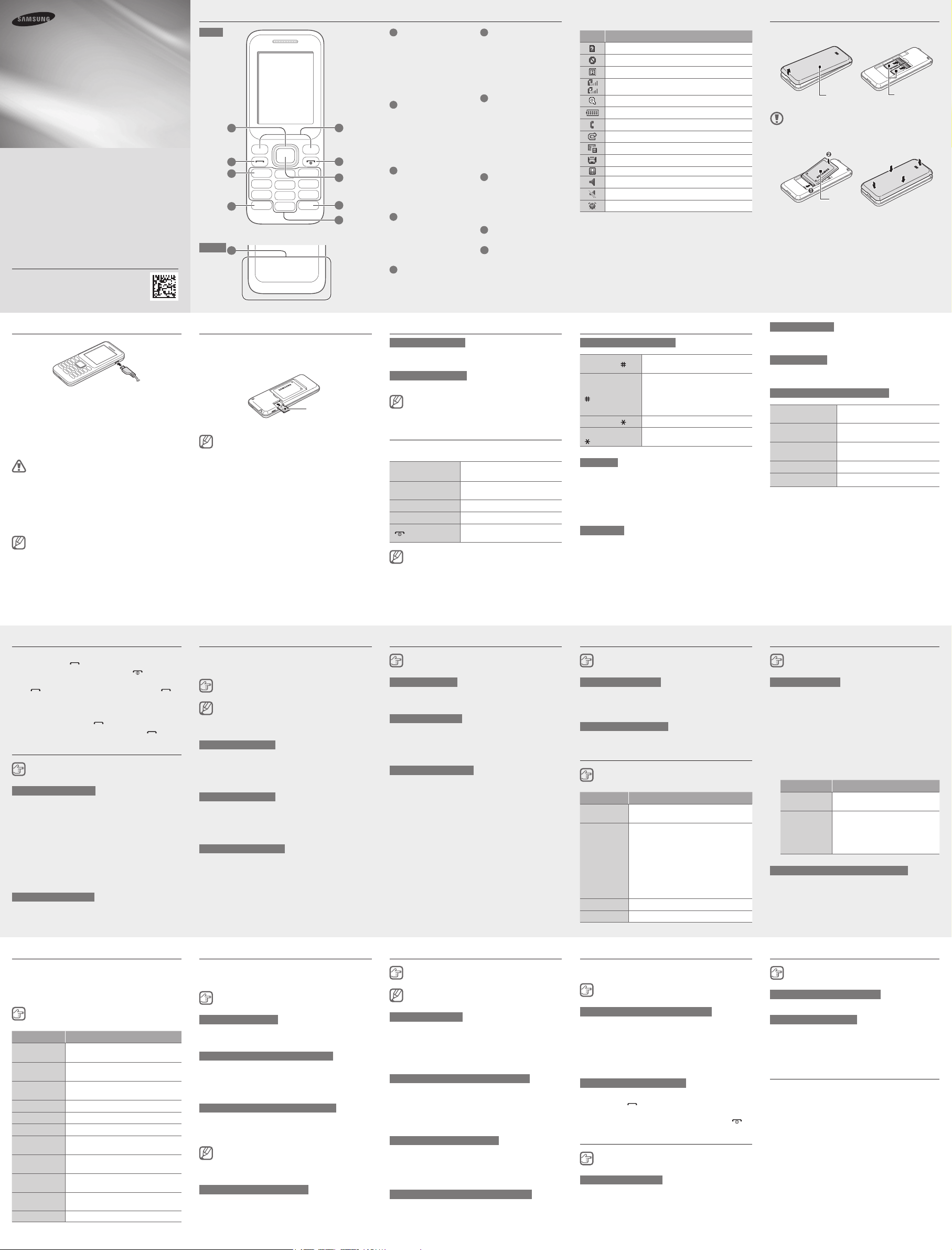
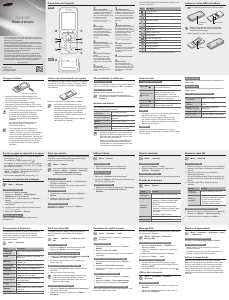


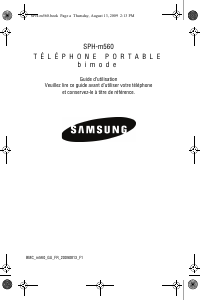


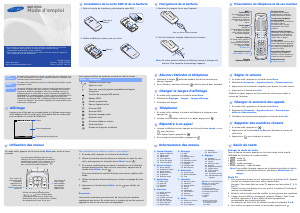

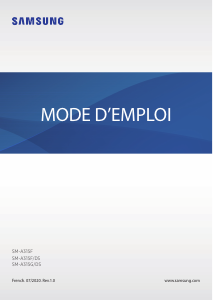


Joignez-vous à la conversation sur ce produit
Ici, vous pouvez partager ce que vous pensez du Samsung SM-B310E Téléphone portable. Si vous avez une question, lisez d’abord attentivement le mode d’emploi. La demande d’un mode d’emploi peut être effectuée en utilisant notre formulaire de contact.
répondre | Cela a été utile (0) (Traduit par google)
répondre | Cela a été utile (0)